- Android non si accende
- Dead Android Internal Memory
- Schermo nero Samsung
- Acqua danneggiata Android
- Continua a riavviare Samsung
- Bloccato sul logo Samsung
- Virus infetto Android
- Android bloccato
- Sbloccare lo schermo rotto Android
- WhatsApp Recovery for Broken Samsung
- Recupera le foto SnapChat da Android rotto
- Android bloccato
Come recuperare le immagini da un telefono rotto su Samsung [2023 aggiornato]
 Pubblicato da Boey Wong / 02 febbraio 2021 09:00
Pubblicato da Boey Wong / 02 febbraio 2021 09:00Ciao, mi chiedevo se qualcuno potesse aiutare? Ho rotto lo schermo del mio Samsung Galaxy S5, ora è completamente vuoto. Quando collego il mio telefono al laptop tramite USB, ha detto che non c'erano immagini sul mio telefono. Ma è solo lo schermo che è rotto. Abbastanza seccato perché ho le foto del mio bambino sopra! Per favore aiutatemi, come posso ottenere le foto dal mio telefono rotto? Molte grazie!
Non è raro che gli utenti di telefoni Android rompano il touch screen sui loro dispositivi. Uno di loro mi ha detto che recentemente il suo telefono Samsung Galaxy S5 non ha mostrato nulla a causa dello schermo rotto e non può toccare lo schermo rotto del Samsung Galaxy S5 o altro.
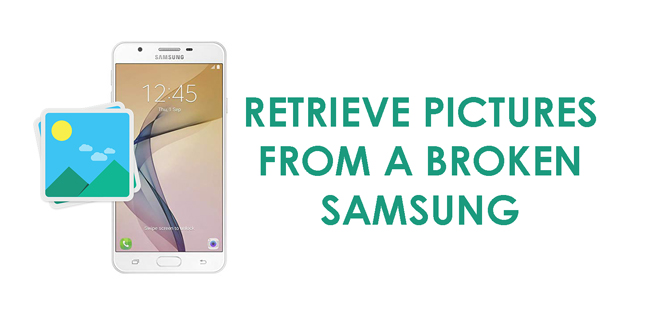
Ma voleva togliere i suoi quadri. Così ha cercato di ottenere l'accesso al dispositivo sul computer con cavo USB, ha appena detto che le cartelle sono vuote.
In questo caso, come recuperare le foto e altri file dal telefono Android rotto?

Elenco delle guide
1. Recupera le foto Samsung dal file di backup
Se hai eseguito il backup di foto Samsung con Google Drive, Google Foto, OneDrive o altri servizi cloud, puoi facilmente accedere alle tue foto e quindi recuperarle.
Passo 1 Accedi a Google Drive o ad altri servizi cloud che hai utilizzato per eseguire il backup dei dati in precedenza sul telefono o sul computer Samsung, quindi trova le foto che desideri recuperare.
Passo 2 Salva le foto sul computer o dove vuoi.

Cosa succede se non hai affatto un file di backup?
Per favore continua a muoverti ...
2. Come ottenere immagini da un telefono Samsung rotto con FoneLab
Qui, raccomandiamo gentilmente un software per il recupero dei dati del telefono Android reilable e professionale rotto per voi: FoneLab Broken Android Phone Data Extraction.
Caratteristiche di FoneLab
- Permette agli utenti di scansionare e recuperare i contatti dal telefono Android con schermo rotto così come foto, messaggi di testo, video, musica, messaggi e allegati di WhatsApp, documenti e altro ancora.
- Funziona bene con quasi tutte le modalità Samsung, come Samsung Galaxy S4 / S5 / S6, Samsung Galaxy Note 3 / 4 / 5 e Samsung Galaxy Tab.
- Indipendentemente dal fatto che i dati siano archiviati nella memoria interna o esterna del dispositivo, FoneLab può aiutarti a recuperarli facilmente.
- Inoltre, il software viene eseguito senza alcuna connessione a Internet, quindi non ti preoccuperai mai delle informazioni personali che verranno divulgate.
È possibile scaricare la versione di prova gratuita del programma per provare, è possibile visualizzare in anteprima i dati prima del recupero gratuitamente. E puoi anche trovare la risposta a come recuperare i dati dal telefono Android danneggiato dall'acqua dalle seguenti soluzioni ..
Correggi il tuo sistema Android congelato, arrestato, con schermo nero o bloccato sullo schermo alla normalità o Ripristina i dati dal telefono Android rotto o dalla scheda SD.
- Risolvi i problemi di Android disabilitati e recupera i dati dal telefono.
- Estrarre contatti, messaggi, WhatsApp, foto, ecc. Dal dispositivo Android rotto o dalla scheda di memoria.
- Sono disponibili i dati del telefono Android e della scheda SD.
Come ottenere immagini da un Samsung rotto
Passo 1 Scarica e installa il programma sul tuo PC con il link sopra. Quindi il programma si avvierà automaticamente al termine. Scegli Estrazione dati telefono Android non funzionante sull'interfaccia.
Passo 2 Collega il tuo Samsung Galaxy S5 al computer con un cavo USB. Clic Inizio secondo la tua situazione.

Passo 3 Assicurati di scegliere le informazioni corrette sul tuo telefono Samsung Galaxy, inclusi il nome e il modello del dispositivo. Quindi fare clic Confermare andare avanti.

Passo 4 Questo passaggio porterà il telefono Samsung ad accedere alla modalità di download. Seguire le istruzioni sullo schermo per entrare: spegnere il telefono - tenere premuto il tasto Volume giù + Home + Power insieme - premere il pulsante Volume su, quindi fare clic sul Inizio pulsante.

Passo 5 Il programma eseguirà la scansione dei dati dal tuo telefono. Dopo che è finito, scegli Galleria ed Libreria di immagini sulla colonna di sinistra e clicca Successivo.

Passo 6 Visualizza in anteprima e contrassegna gli elementi che desideri recuperare e fai clic Recuperare per salvarli sul tuo computer.
Se riesci a recuperare correttamente le immagini dal telefono Android in muratura con questo software, non esitare ad acquistarlo in modo da poterle salvare sul tuo computer e proteggere i tuoi file importanti.
O se anche i tuoi amici ne hanno bisogno recupero di immagini dal telefono Android in muratura, condividi questo software con loro senza esitazione.
Potreste anche essere interessati a Come recuperare i messaggi di testo da un telefono rotto. E sarà anche una grande risposta a come sbloccare il telefono Android dopo troppi tentativi di pattern
Correggi il tuo sistema Android congelato, arrestato, con schermo nero o bloccato sullo schermo alla normalità o Ripristina i dati dal telefono Android rotto o dalla scheda SD.
- Risolvi i problemi di Android disabilitati e recupera i dati dal telefono.
- Estrarre contatti, messaggi, WhatsApp, foto, ecc. Dal dispositivo Android rotto o dalla scheda di memoria.
- Sono disponibili i dati del telefono Android e della scheda SD.
